Word将文档保存为txt的方法
时间:2023-06-20 11:03:59作者:极光下载站人气:437
很多小伙伴都喜欢使用Word程序来对文字文档进行编辑,因为文字文档中的功能十分的丰富,我们不仅可以对文章中的文字内容进行编辑,还可以设置文章标题、背景以及调整文章格式。在使用Word编辑文字文档时,有的小伙伴想要将文档保存为TXT春文档,但又不知道该怎么进行设置,其实很简单,我们只需要在Word的文件页面中打开导出选项,再点击更改文件类型选项,在该选项页面中就能看到纯文档选项了。有的小伙伴可能不清楚具体的操作方法,接下来小编就来和大家分享一下Word将文档保存为txt的方法。
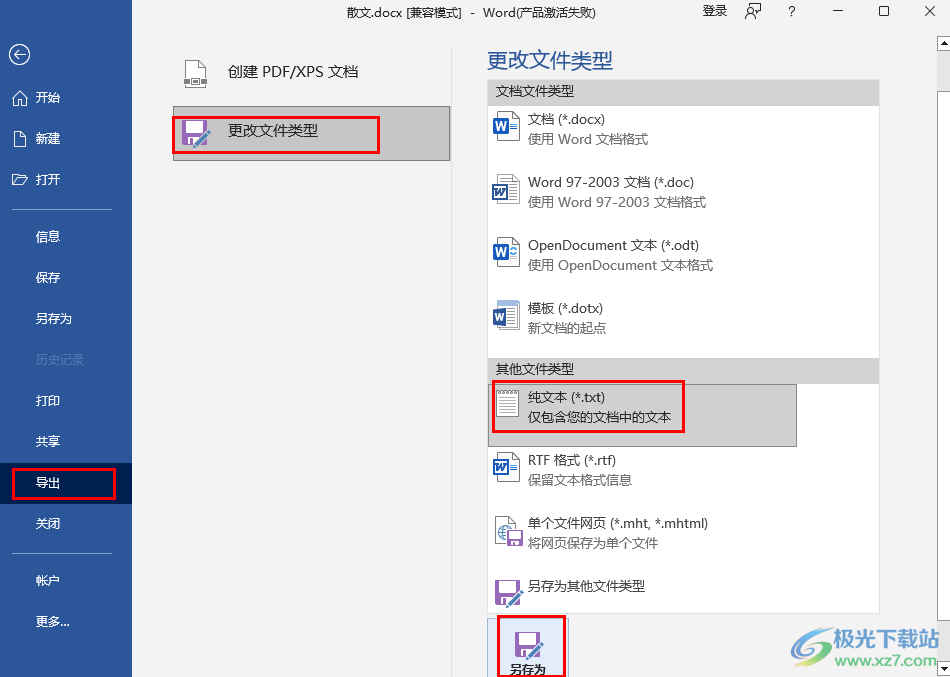
方法步骤
1、第一步,我们先在电脑桌面上找到一个需要编辑的文字文档,然后右键单击选择“打开”选项

2、第二步,打开文档之后,我们在Word页面左上角找到“文件”选项,点击打开该选项

3、第三步,在文件页面中,我们在左侧列表中找到并打开“导出”选项,再在右侧页面中打开“更改文件类型”选项
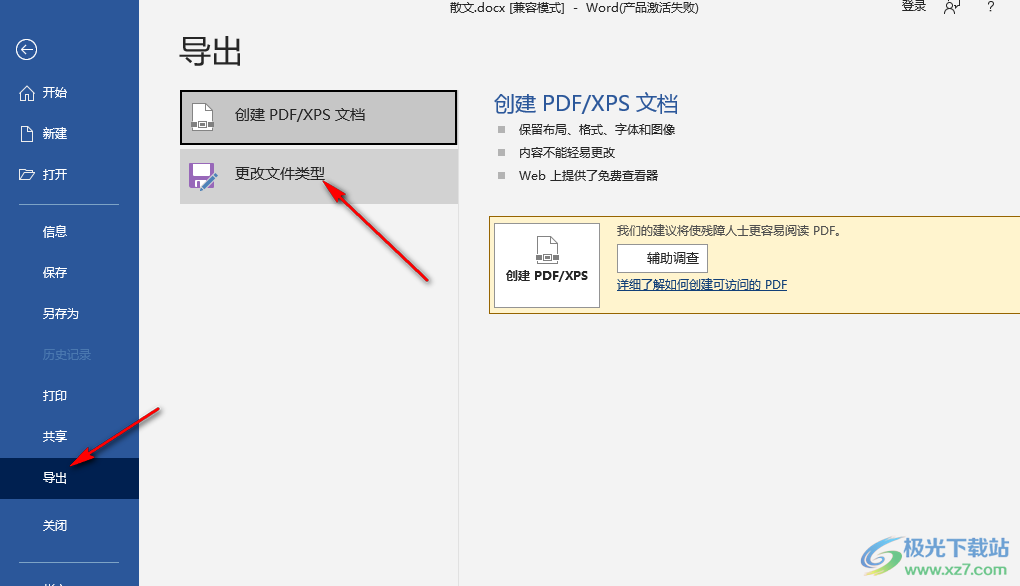
4、第四步,在更改文件类型页面中,我们找到“纯文本”选项,然后直接双击该选项,或是点击纯文本选项之后再点击“另存为”选项
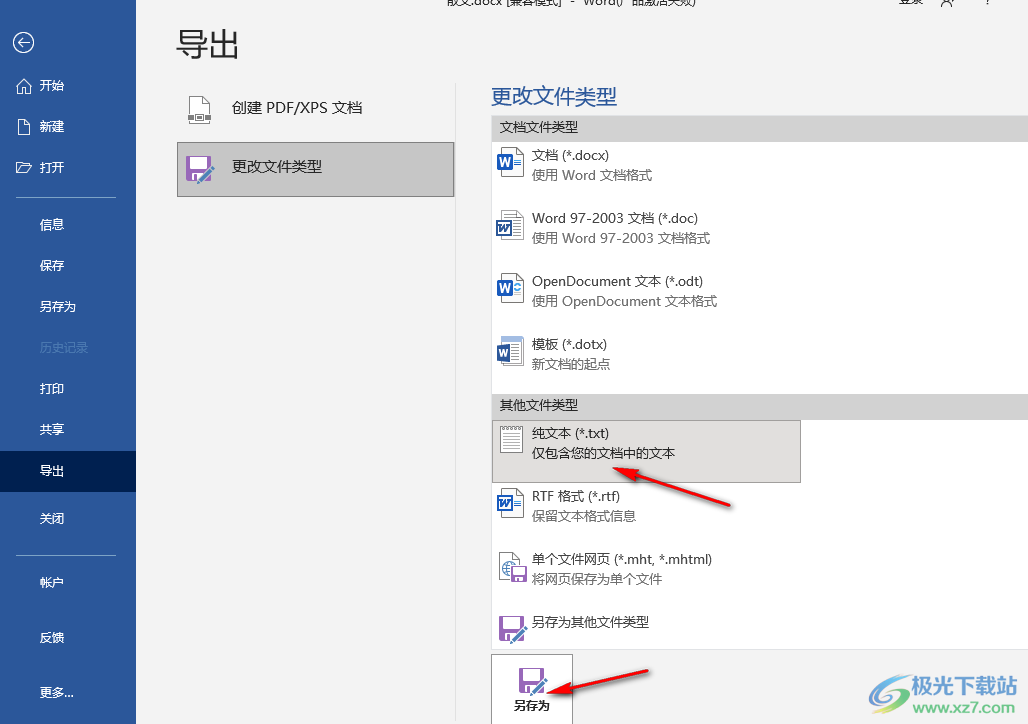
5、第五步,进入文件夹页面之后,我们在该页面中选择好文件的保存位置,再设置好文件名,最后点击“保存”选项即可
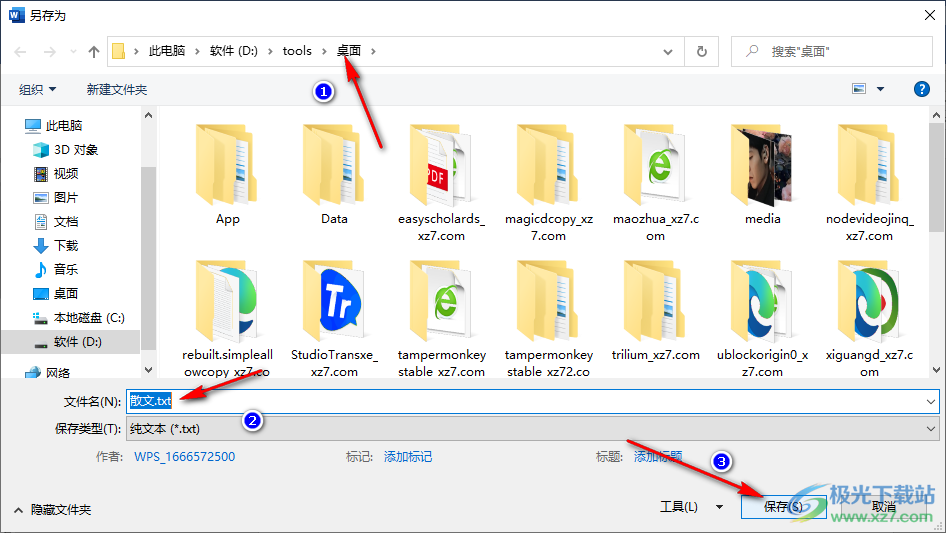
以上就是小编整理总结出的关于Word将文档保存为txt的方法,我们在Word中打开文件选项,再在导出页面中点击更改文件类型选项,最后在更改文件类型页面中点击纯文本选项,再点击另存为选项即可,感兴趣的小伙伴快去试试吧。

大小:60.68 MB版本:1.1.2.0环境:WinXP, Win7, Win10
- 进入下载
相关推荐
相关下载
热门阅览
- 1百度网盘分享密码暴力破解方法,怎么破解百度网盘加密链接
- 2keyshot6破解安装步骤-keyshot6破解安装教程
- 3apktool手机版使用教程-apktool使用方法
- 4mac版steam怎么设置中文 steam mac版设置中文教程
- 5抖音推荐怎么设置页面?抖音推荐界面重新设置教程
- 6电脑怎么开启VT 如何开启VT的详细教程!
- 7掌上英雄联盟怎么注销账号?掌上英雄联盟怎么退出登录
- 8rar文件怎么打开?如何打开rar格式文件
- 9掌上wegame怎么查别人战绩?掌上wegame怎么看别人英雄联盟战绩
- 10qq邮箱格式怎么写?qq邮箱格式是什么样的以及注册英文邮箱的方法
- 11怎么安装会声会影x7?会声会影x7安装教程
- 12Word文档中轻松实现两行对齐?word文档两行文字怎么对齐?
网友评论